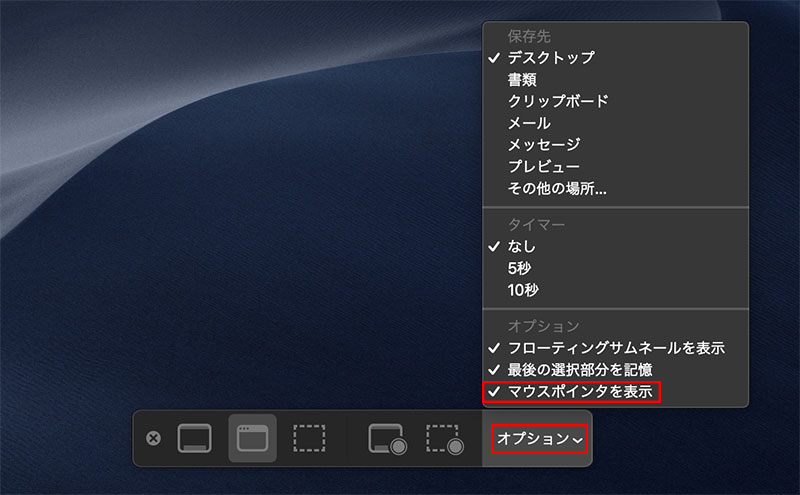発売日の10時にMacが到着したので頑張って12時に公開してみました。
当時は、イキオイで動画を作ったので良いか悪いかはわかっていません。(笑)
Mac mini M1 2020について
そもそもMac mini M1 2020については、以下にまとめました。

Mac mini M1 2020とライバル機 Cinebench R23による比較
ブログ版:Mac mini M1 2020とライバル機 Cinebench R23による比較
動画版:
外部出力でデュアルモニターは、Mac miniのみ
M1チップは、制約が多く外部出力でデュアルモニターができるのは、Mac miniだです。
USB 4は、M1チップの制約から1画面のみのモニター出力です。
幸いMac miniにはHDMI端子があるため2台の大型モニターに出力可能です。
動画版を作りました
Mac mini 2020が3月19日に発売したばかりですが、2020年11月17日には、M1チップのMac miniが発売します。
動画版を作りました。
私は、Mac mini 2020 IntelとM1の両方を持っています。
※正確には、Mac mini 2018購入ですがMac mini 2020と中身が同じため
以後、Mac mini 2020を旧Mac mini。M1チップ搭載のMac miniを新Mac miniと表現します。
M1チップ搭載のMac miniとは
M1チップを搭載したMac miniの最大の魅力は、80,080円(税込)からMacデビューできることです。
通常、最安モデルだとCPUが非力なことが多いですが、今回のMac miniは最安モデルでもトップクラスの性能です。
また、従来のMac miniは、グラフィック性能が内蔵GPUのため貧弱でしたが、新Mac miniでは、6倍速くなっています。
新Mac miniは、2020年11月11日午前3時(日本時間)に発表して予約開始になりました。発売は、11月17日(火)です。
これからMacデビューする方を意識して説明します。

Mac miniの購入編
旧Mac miniは、Windowsも使うことができます。
新Mac miniは、Windowsを使うことが出来ない代わりに、iPhoneとiPadのアプリを動かすことができます。
現行のMac mini 2020を理解する
これから購入する方は、旧Macも視野にいれて購入しましょう。
まずは、現行のMac mini 2020を理解すべきです。以下は、旧Mac miniです。サイズは同じです。

新Mac miniは、USB4ポートが2つ搭載されおり、拡張性は十分です。USB4ポートが2つ少なくなった点は、残念ですが、多くの場合は大丈夫なことでしょう。

『Mac mini 2020のすべて!Thunderbolt 3による拡張性が魅力』

Mac mini 2012・Mac mini 2014も視野に入れる
Intel Mac mini 2020は、購入することが出来ますが、最低価格は、118,580円(税込)です。
中古でよければ、6万円前後で買うことができます。
Mac mini 2014であれば、4万円程度で手に入れることができます。
メモリは、16GB以上、SSD化をしていれば、快適に使うことができます。
『512GB SSD & 16GBで5万円!Mac miniがお手頃』

Macbookも視野にいれる
MacBook Airは、M1チップのみになりました。115,280円からとお高いだけでなくGPUのコア数が8⇒7と少なくなっています。
新Mac miniと同じくGPUを8コアにするだけで142,780円とお高くなりますが、SSDも256GBから512GBに増強されます。
新Mac miniの512GB版は、10,2080円です。このことを考えるとMacbook Airは40,700円もお高いです。
このことからマシンスペックとコスパは新Mac miniが上です。

愚問だけどWindowsも意識をする
大きさが違います。Mac miniは小さくて美しいです。
『Mac mini 2018の競合製品について【Windows PC編】』

Mini-ITXで作ると、Mac miniの2倍程度の大きさで10コア i9や8コア Ryzen 4750Gを作ることができます。Windowsだとアダプターが外付けのため、いかにMac miniが小さいかがわかります。
Windowsでも高さは、2倍程度で済みます。横・縦は、Mac miniとほぼ同じ。
『Mini-ITXで最小・最高性能PC!!AMD Ryzen 7 PRO 4750G』
『最強・最安・超小型パソコンを自作!Corei9-9900 8コア 16スレッド 高さ65mm』

Mac用ディスプレイを購入する
Mac miniの場合は、別途ディスプレイが必要です。Mac miniに適したディスプレイとしては、P3の広色域をサポートしているディスプレイが最適です。

Mac用キーボードを購入する
Mac miniの場合は、別途キーボードも必要です。Macしか使わない場合は、純正を購入しても良いでしょう。
Windowsも使いたい欲張りな方は、双方のOSに対応したキーボードを購入すると良いでしょう。
『Mac mini 2018で最適なキーボード・マウスを探す』

Windowsキーボードは、脳内でキーの置き換えが必要になるため、オススメはできません。
『【悲報】Mac miniでWindowsキーボードを使ったら駄目』
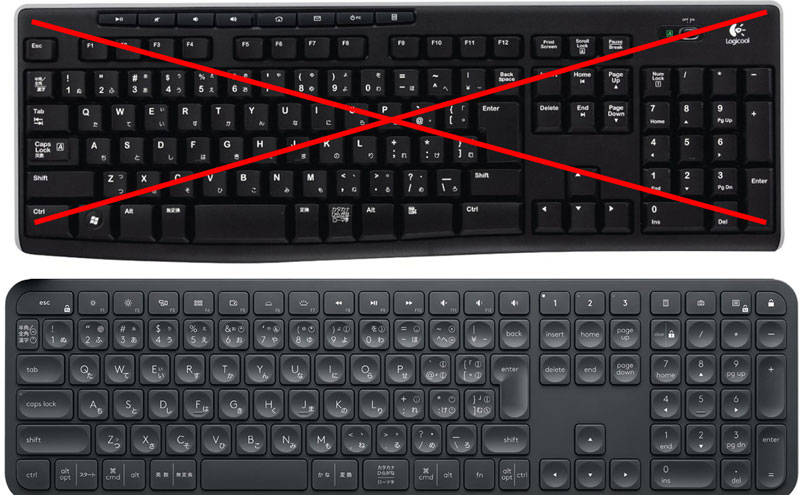
Ctrlキー と Cmdキーを入れ替える
WindowsとMacを使っていると、キーの場所が変わって大変です。
CtrlキーとCmdを入れ替えることで、コピペするキーが共通になります。
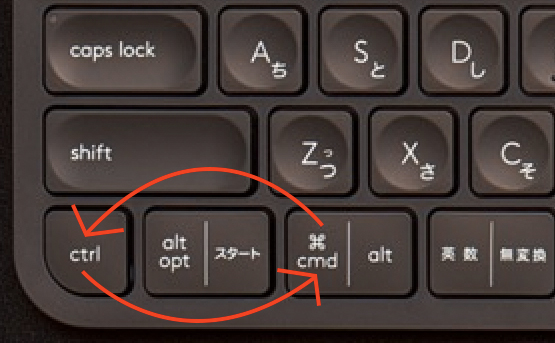
Mac mini 購入後編
8GBのMac miniを32GBに変更しました。新Mac miniでのメモリ交換は、無理でしょう。

マウスのスクロール方向を適切にする
Mac mini 2018 逆になったマウススクロールの方向を元に戻す
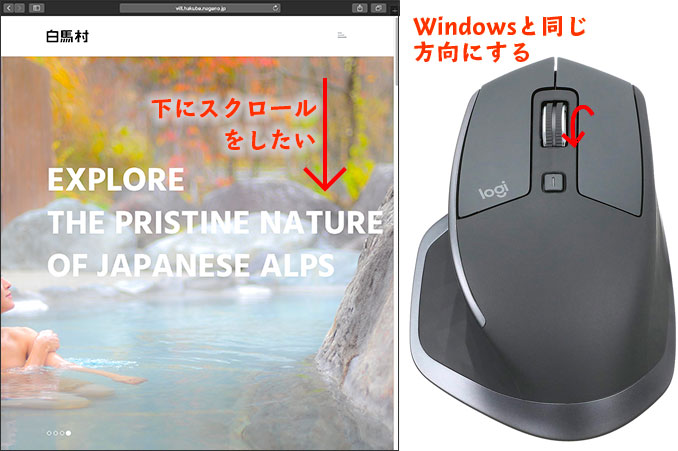
MacでWindowsも楽しむ
M1チップは、現在のところできません。ARM版で対応することに期待。
Mac mini 2018にWindowsをインストールする

Mac mini 2018にインストールしたWindowsを削除する
Mac mini 2018でWindows起動からMac起動に戻す方法
MacにSSDを追加する

Macの基本操作
Mac mini 2018 自動的にログオフする時間を修正する
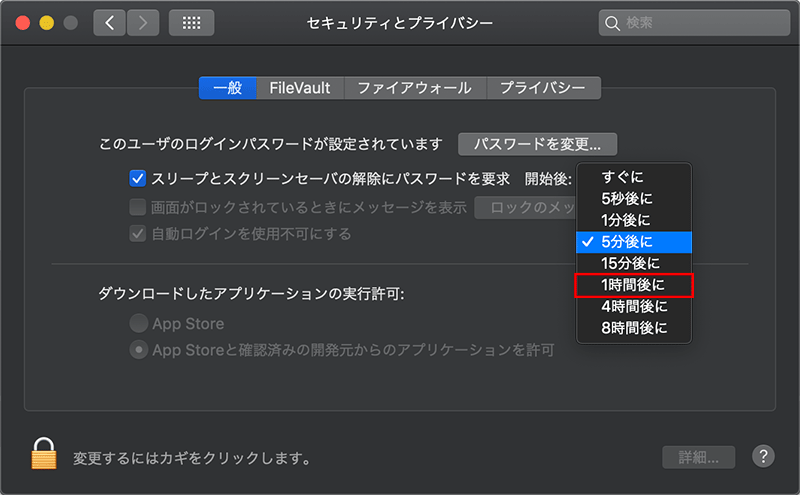
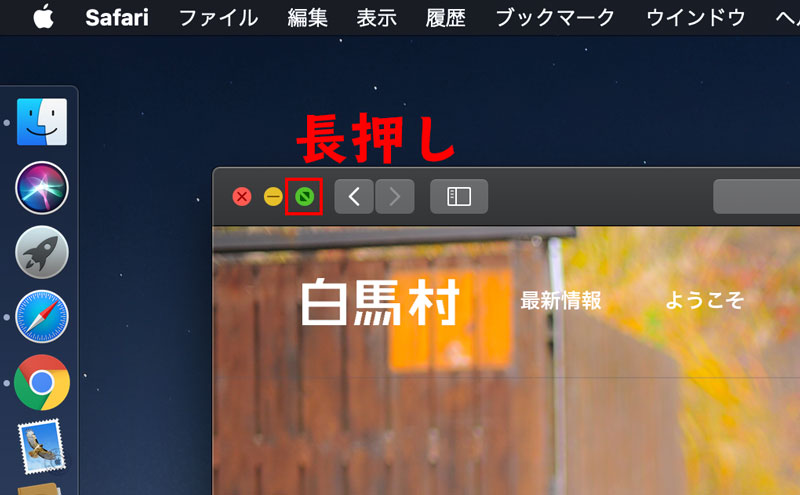
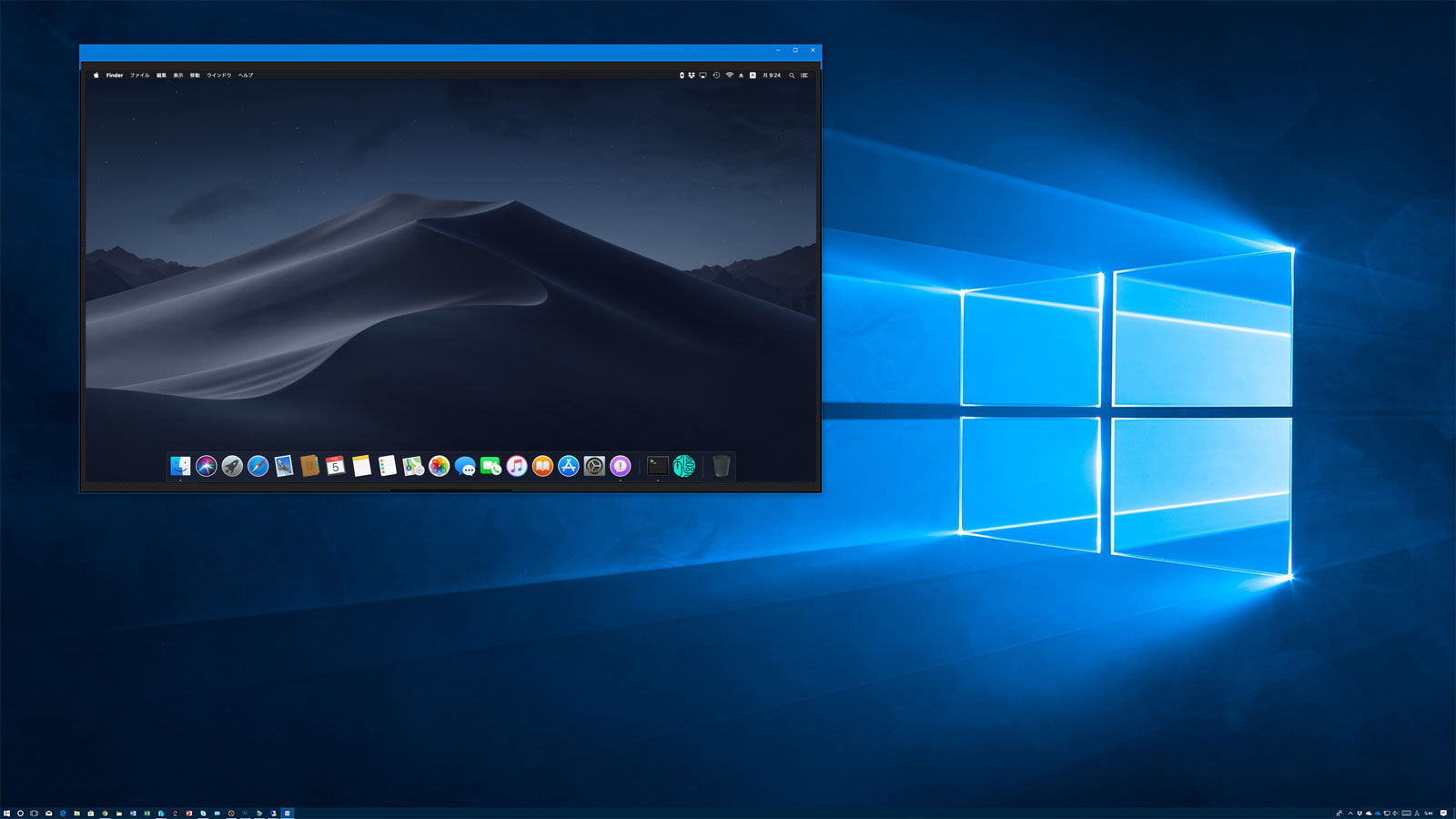
Mac mini 2018ユーザー必須知識!3台のパソコンをスムーズ切替
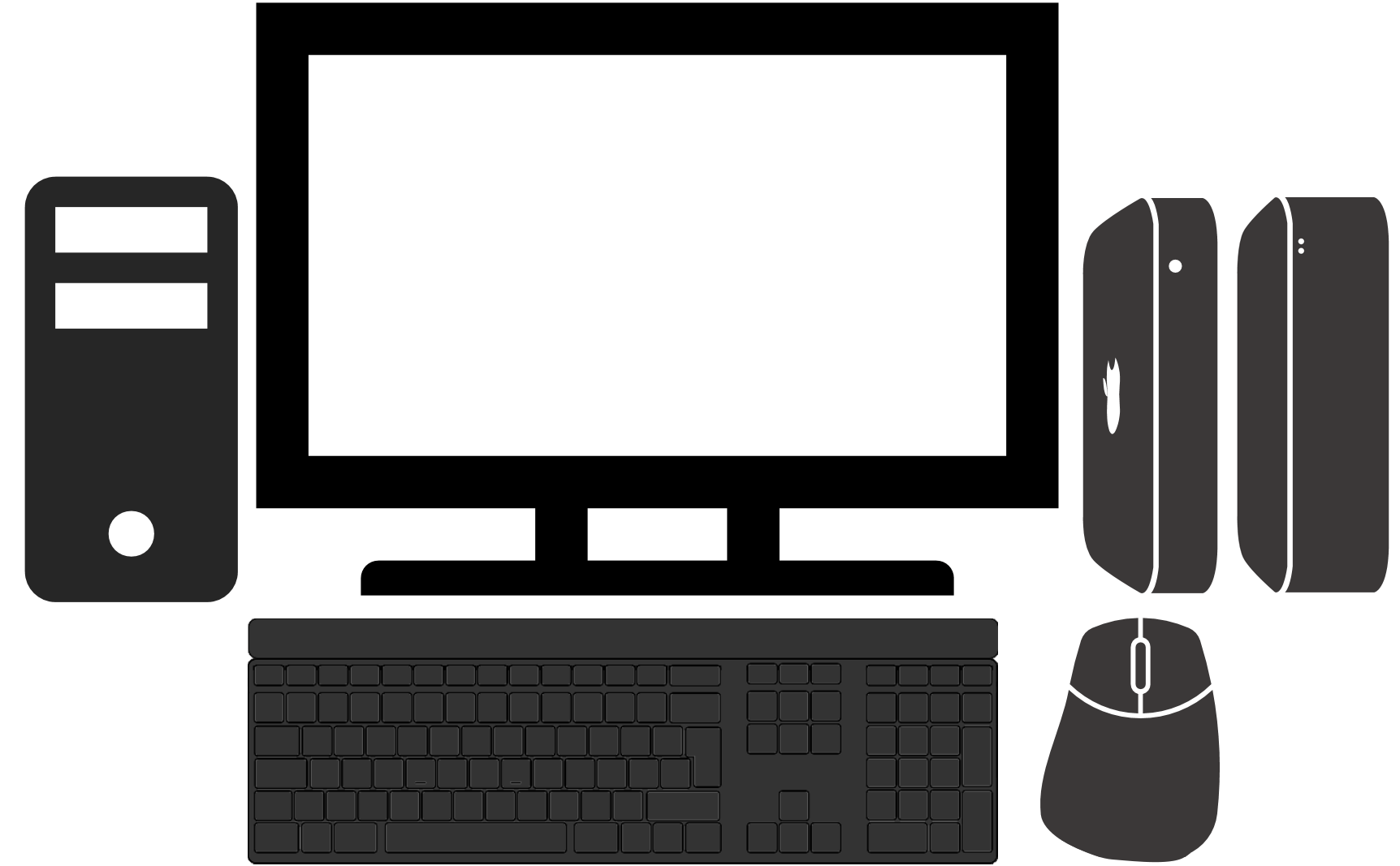
macOS Mojave(モハベ)で「ライトモード」と「ダークモード」を切替える
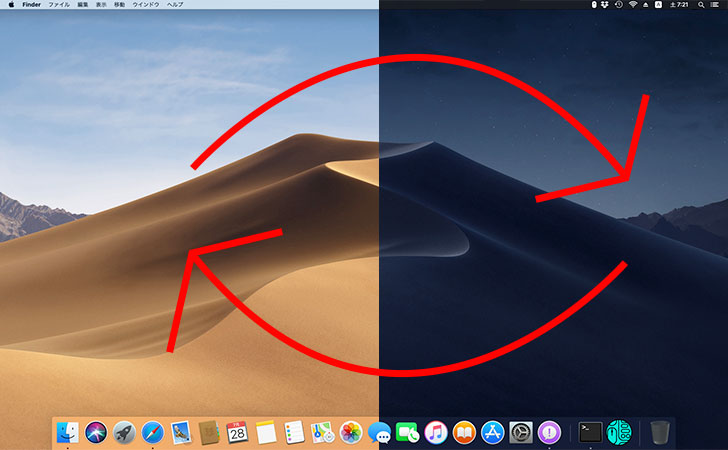
iPadをデュアルモニターとして使う
Macで液タブを使う3つの方法
『Mac mini 2018にもベストマッチ!GAOMON 15.6インチIPS液タブ PD1560』

※画像は、『秋津たいら CLIP STUDIO PAINT 使い方講座より』
番外:高性能で本格的に使えるペンタブレット!GAOMON M10K 2018バージョン

ついにOS標準機能になった!Macのサブモニター・液タブとしてiPadが使える

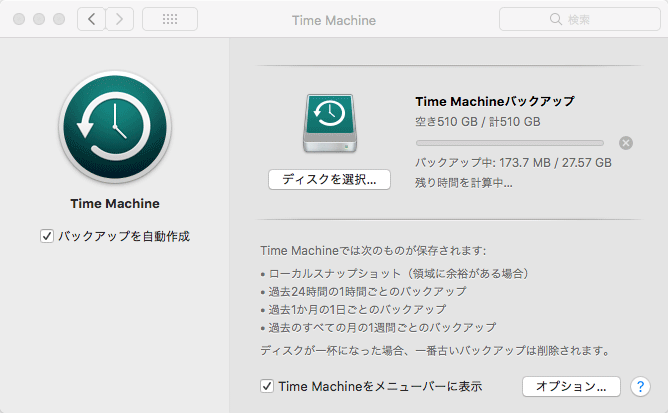
次のMac mini 2021を予想する
価格もサイズも、もっとMiniになる!Mac mini 2019の予想